Hvordan delegeres adgangstilladelser til andre Exchange-brugere i Outlook?
Som Exchange-brugere er du ikke kun i stand til at dele andre brugeres kalendere, men også mapper. Det er nemt at dele din kalender med andre Exchange-brugere ved at sende en delings-e-mail. Men hvordan deler du din Indbakke-mappe, Opgaver-mappe, Kontakter-mappe osv. Med andre? I denne artikel vil jeg guide dig til at delegere adgangstilladelse til andre Exchange-brugere til dine mapper, der er gemt på Exchange-server trin for trin, og få adgang til andre Exchange-brugers mapper med tilladelse også i Microsoft Outlook.
Delegér adgangstilladelse til andre Exchange-brugere i Outlook 2010 og 2013
Delegér adgangstilladelse til andre Exchange-brugere i Outlook 2007
Få adgang til andre Exchange-brugeres mapper med tilladelse i Outlook
- Automatiser e-mail med Auto CC / BCC, Automatisk videresendelse ved regler; sende Auto svar (Ikke til stede) uden at kræve en udvekslingsserver...
- Få påmindelser som BCC Advarsel når du svarer til alle, mens du er på BCC-listen, og Påmind, når du mangler vedhæftede filer for glemte vedhæftede filer...
- Forbedre e-mail-effektiviteten med Svar (alle) med vedhæftede filer, Tilføj automatisk hilsen eller dato og tid til signatur eller emne, Besvar flere e-mails...
- Strømline e-mail med Genkald e-mails, Vedhæftningsværktøjer (Komprimer alle, Gem alt automatisk...), Fjern duplikaterog Hurtig rapport...
 Delegér adgangstilladelse til andre Exchange-brugere i Outlook 2010 og 2013
Delegér adgangstilladelse til andre Exchange-brugere i Outlook 2010 og 2013
For at uddelegere adgangstilladelse for andre Exchange-brugere til at åbne og se dine mapper i Microsoft Outlook skal du gøre som følger:
Trin 1: Klik på File (Felt) > INFO > Kontoindstillinger > Delegeret adgang. Se skærmbillede:
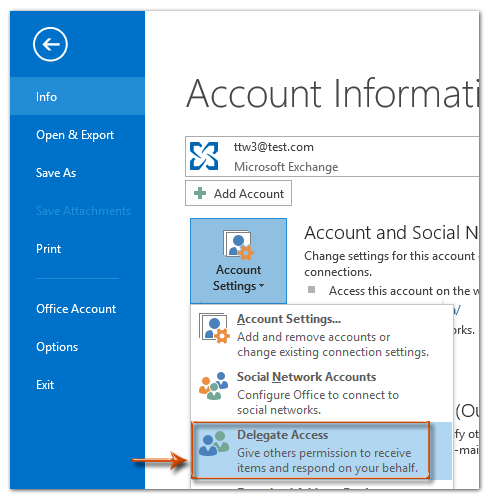
Bemærk: Hvis du ikke kan se valgmuligheden Delegeret adgang, finder du sandsynligvis ikke på Exchange-kontoen. Gå ind på Exchange-kontoen for at vise indstillingen Delegeret adgang.
Trin 2: Klik på på i dialogboksen, der vises Tilføj .
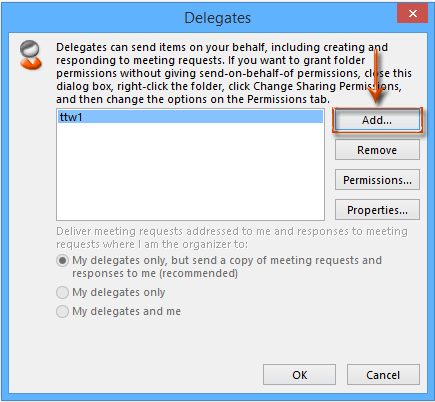
Trin 3: Nu kommer du ind i dialogboksen Tilføj brugere,
(1) Klik for at fremhæve det Exchange-brugernavn, du vil delegere adgangstilladelse til;
(2) Klik på Tilføj -> knap;
(3) Klik til sidst på OK .
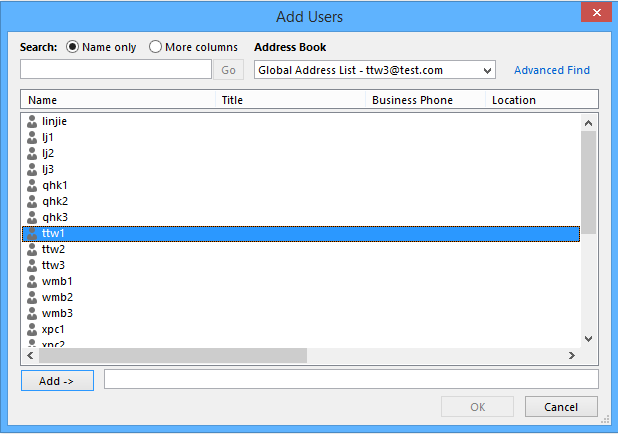
Trin 4: Nu kommer dialogboksen Delegerede tilladelser ud.
(1) Klik på feltet bag et mappenavn, såsom Tasks, og vælg en adgangstilladelse fra rullelisten. Se skærmbillede. Og angiv derefter adgangstilladelse for de andre mapper separat.
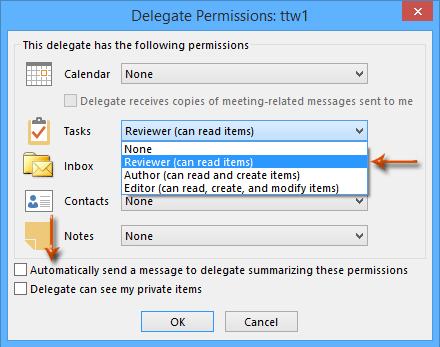
(2) Det er valgfrit at kontrollere indstillingerne for Send automatisk en besked til den delegerede, der opsummerer disse tilladelser.
(3) Klik på OK for at afslutte dialogboksen Delegeret tilladelse.
Trin 4: Klik på OK i dialogboksen Delegerede.
Indtil nu har du delegeret adgangstilladelse for angivne mapper til dine angivne Exchange-brugere.
 Delegér adgangstilladelse til andre Exchange-brugere i Outlook 2007
Delegér adgangstilladelse til andre Exchange-brugere i Outlook 2007
For at uddelegere adgangstilladelse for andre Exchange-brugere til at få adgang til dine mapper på Exchange-kontoen skal du gøre som følger:
Trin 1: Højreklik på den mappe, du vil delegere andre Exchange-brugere til at få adgang til, og vælg den Ejendomme fra højreklikmenuen.
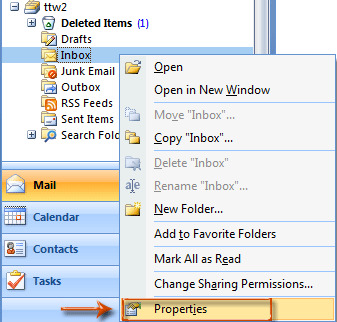
Trin 2: I dialogboksen Egenskaber for pop op-mappe skal du klikke på Tilføj knappen på Tilladelser fanen. Se skærmbillede:
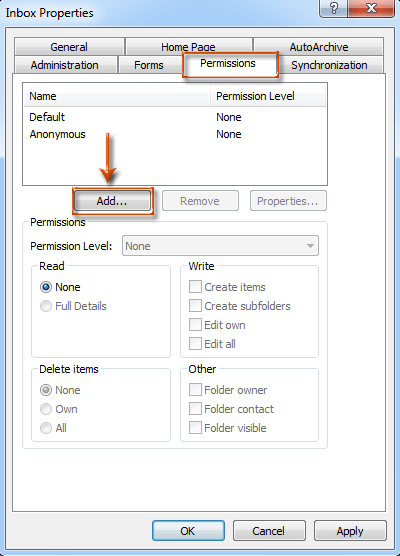
Trin 3: Gå nu ind i dialogboksen Tilføj brugere, klik for at fremhæve et Exchange-brugernavn, som du vil delegere adgangstilladelse til, klik på Tilføj -> knappen, og klik derefter på OK. Se skærmbillede:
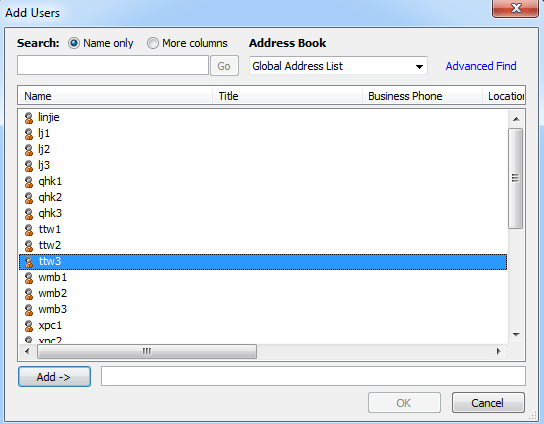
Trin 4: Derefter vender du tilbage til dialogboksen Egenskaber for mappe og:
(1) Klik for at fremhæve det nye udvekslingsbrugernavn, du tilføjede i sidste trin;
(2) Klik på Tilladelsesniveau og vælg en indstilling på rullelisten, f.eks editor. Se skærmbillede nedenfor.
(3) Klik på OK .
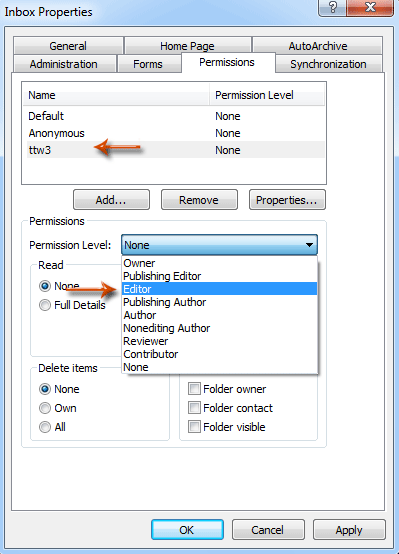
Bemærk: Faktisk fungerer denne metode også i Outlook 2010 og 2013 til delegering af adgangstilladelse til andre Exchange-brugere.
 Få adgang til andre Exchange-brugeres mapper med tilladelse i Outlook
Få adgang til andre Exchange-brugeres mapper med tilladelse i Outlook
Hvis du har adgangstilladelse til andre Exchange-brugeres mappe, kan du åbne den angivne mappe med følgende trin:
Trin 1: Klik på File (Felt) > Åbn og eksporter > Anden brugers mappe i Outlook 2013.
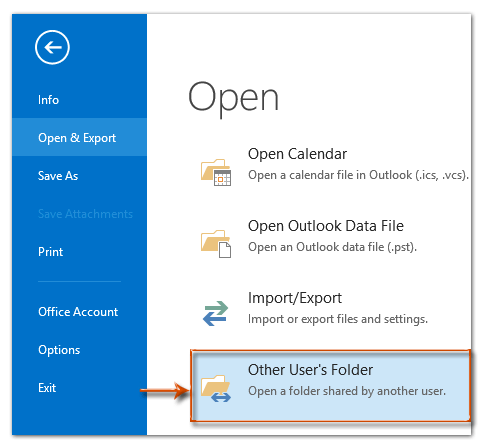
I Outlook 2010 og 2007 skal du klikke på File (Felt) > Åbne > Anden brugers mappe.
Trin 2: Derefter vises dialogboksen Åbn anden brugers mappe.
(1) Indtast Exchange-brugernavnet, der delegerede adgangstilladelse til dig i Navn boks;
(2) Klik på Mappetype og klik på et mappenavn fra rullelisten. Se skærmbillede:
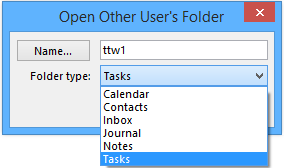
I vores tilfælde er en anden Exchange-bruger (ttw1) deleger adgangstilladelse til opgavemappen for mig.
Derfor specificerer jeg mappetypen som Opgaver i trin 2. Så kan jeg få adgang til ttw1's opgavemappe i min Opgavevisning. Se skærmbillede nedenfor:
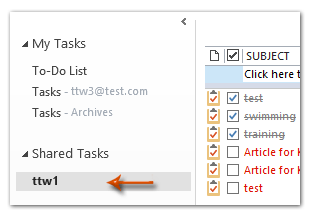
Bedste kontorproduktivitetsværktøjer
Kutools til Outlook - Over 100 kraftfulde funktioner til at superlade din Outlook
🤖 AI Mail Assistant: Øjeblikkelige pro-e-mails med AI-magi – et klik for geniale svar, perfekt tone, flersproget beherskelse. Forvandl e-mailing ubesværet! ...
📧 Email Automation: Ikke til stede (tilgængelig til POP og IMAP) / Planlæg Send e-mails / Auto CC/BCC efter regler ved afsendelse af e-mail / Automatisk videresendelse (avancerede regler) / Tilføj automatisk hilsen / Opdel automatisk e-mails med flere modtagere i individuelle meddelelser ...
📨 Email Management: Genkald nemt e-mails / Bloker svindel-e-mails af emner og andre / Slet duplikerede e-mails / Avanceret søgning / Konsolider mapper ...
📁 Vedhæftede filer Pro: Batch Gem / Batch adskilles / Batch komprimere / Automatisk gem / Automatisk afmontering / Automatisk komprimering ...
🌟 Interface Magic: 😊 Flere smukke og seje emojis / Boost din Outlook-produktivitet med fanebaserede visninger / Minimer Outlook i stedet for at lukke ...
👍 Wonders med et enkelt klik: Besvar alle med indgående vedhæftede filer / Anti-phishing e-mails / 🕘Vis afsenderens tidszone ...
👩🏼🤝👩🏻 Kontakter og kalender: Batch Tilføj kontakter fra udvalgte e-mails / Opdel en kontaktgruppe til individuelle grupper / Fjern fødselsdagspåmindelser ...
Over 100 Features Afvent din udforskning! Klik her for at finde mere.

